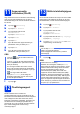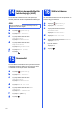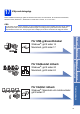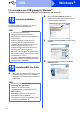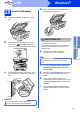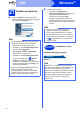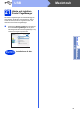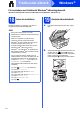Quick Setup Guide
Table Of Contents
- Snabbguide MFC-J6520DW MFC-J6720DW
- Starta här
- 1 Packa upp maskinen och kontrollera komponenterna
- 2 Ansluta nätkabeln och telefonsladden
- 3 Välja land
- 4 Sätta i bläckpatronerna
- 5 Fylla på med vanligt A4-papper
- 6 Kontrollera utskriftskvaliteten
- 7 Ställa in datum och tid
- 8 Ange pappersinställningarna
- 9 Välja språk
- 10 Välja ett mottagningsläge
- 11 Ange personlig information (Fax-ID)
- 12 Överföringsrapport
- 13 Ställa in telefonlinjetypen
- 14 Ställa in kompatibilitet för telefonlinjetyp (VoIP)
- 15 Sommartid
- 16 Ställa in tidszon
- 17 Välja anslutningstyp
- För användare med USB-gränssnitt i Windows® (Windows® XP Home/XP Professional/Windows Vista®/Windows® 7/Windows® 8)
- För användare av USB-gränssnitt i Macintosh (Mac OS X v10.6.8, 10.7.x och 10.8.x)
- För användare med trådbundet Windows®-nätverksgränssnitt (Windows® XP Home/XP Professional/Windows Vista®/Windows® 7/Windows® 8)
- För användare av trådbundet Macintosh-nätverksgränssnitt (Mac OS X v10.6.8, 10.7.x och 10.8.x)
- För användare av trådlöst nätverksgränssnitt
- 18 Innan du börjar
- 19 Välja metod för trådlös installation
- 20 Konfiguration med cd-skivan (Windows® och Macintosh)
- 20 Manuell installation från kontrollpanelen med Inställningsguiden (Windows®, Macintosh och mobila enheter)
- 20 Konfiguration med en knapptryckning med WPS eller AOSS™ (Windows®, Macintosh och mobila enheter)
- Felsökning
- Installera drivrutinerna och programvaran (Windows® XP Home/XP Professional/Windows Vista®/Windows® 7/Windows® 8)
- Installera drivrutinerna och programvaran (Mac OS X v10.6.8, 10.7.x och 10.8.x)
- Installera tillvalsprogram Windows®
- För nätverksanvändare
- Övrig information
- Förbrukningsartiklar
- brother SWE
- Starta här
17
Macintosh
USB
Windows
®
Macintosh
USB
För användare av USB-gränssnitt i Macintosh
(Mac OS X v10.6.8, 10.7.x och 10.8.x)
18
Innan du installerar
Kontrollera att maskinen och datorn är påslagna. Du
måste vara inloggad med administratörsrättigheter.
19
Ansluta USB-kabeln
a Lyft skannerlocket tills det låses fast i öppet
läge.
b Anslut USB-kabeln till USB-porten som är
märkt med en -symbol a. USB-porten
sitter på maskinens insida enligt bilden nedan.
c Dra USB-kabeln försiktigt i kabelrännan och ut
genom maskinens baksida. Anslut kabeln till
datorn.
OBS
Om du använder Mac OS X v10.6.0 till 10.6.7 ska
du uppgradera till Mac OS X v10.6.8–10.8.x.
OBS
• Anslut INTE maskinen till en USB-port på ett
tangentbord eller en USB-hub utan
strömförsörjning.
• Anslut maskinen direkt till Macintosh-datorn.
VIKTIGT
Se till att kabeln inte kommer i kläm när du
stänger locket, eftersom det kan leda till fel.
1